Os mostramos la forma de poder pasar un vídeo de horizontal a vertical con el iPhone y poder publicarlo así sin problemas en Stoires de Instagram.
Hoy os vamos a enseñar a pasar un vídeo de horizontal a vertical. Ideal para que tus vídeos se vean perfectos en redes sociales como Instagram o TikTok.
Cuando grabamos un vídeo en horizontal, es muy probable que luego a la hora de publicarlo en Stories de Instagram, en TikTok…este no se vea como queremos. Es por eso que nosotros te vamos a mostrar un truco con el cual podemos cambiar esto y que el vídeo luzca como queremos.
Así que no te pierdas este truco, si a ti como a casi todos, alguna vez has grabado un vídeo y cuando te has querido dar cuenta…este estaba grabado en su totalidad en horizontal.
Cómo pasar un vídeo de horizontal a vertical con el iPhone:
Una vez más, vamos a necesitar de CapCut para la edición de nuestro vídeo. Una app totalmente gratuita y que nos da mucho, a pesar de ser gratuita.
Por lo tanto, nos vamos a la app de la cual estamos hablando e importamos el vídeo que queremos modificar. Cuando ya lo tengamos ante nosotros, lo seleccionamos en la parte de abajo, en la barra de edición y debemos buscar el icono de «Autoenmarcado».
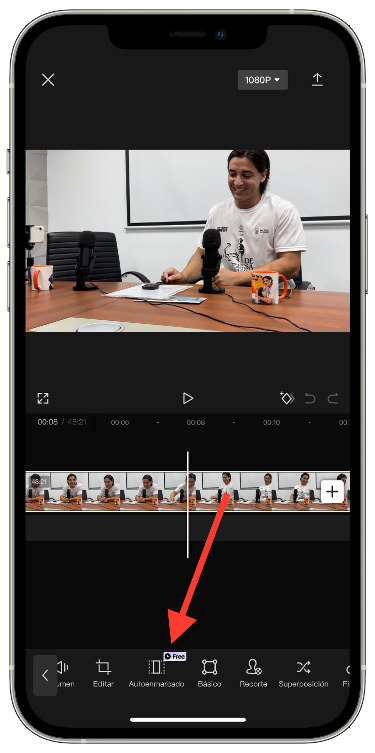
Al pulsar sobre este, podremos elegir el formato para el cual queremos usar este vídeo. Si lo queremos para TikTok e Instagram Stories, debemos seleccionar la pestaña correspondiente. Al hacerlo, nos saldrá un marco y automáticamente la app seleccionará la parte importante del vídeo y no será un marco fijo. Es decir que este se irá moviendo en base a lo que se mueva la parte importante del vídeo…
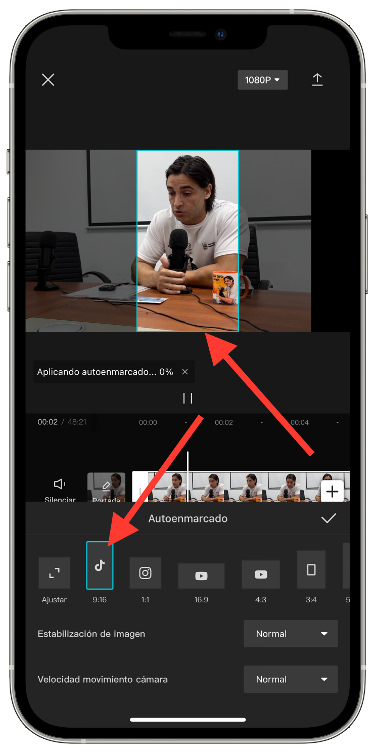
Hecho esto, ya tendremos nuestro vídeo pasado de horizontal a vertical, donde veremos siempre la parte principal del vídeo que es lo que queremos.
Si lo guardas así se guarda en 16:9 con negro a los lados. Tienes que darle después a relación y guardarlo como 9:16. Este aporte lo ha hecho nuestro seguidor Carlos Vacas desde su perfil de Mastodon.
Y de esta manera tan sencilla, lucirá como es debido en cualquier red social en la que lo queramos compartir.
Apasionado del mundo Apple. Me gusta compartir y enseñar mis conocimientos en este mundo 2.0